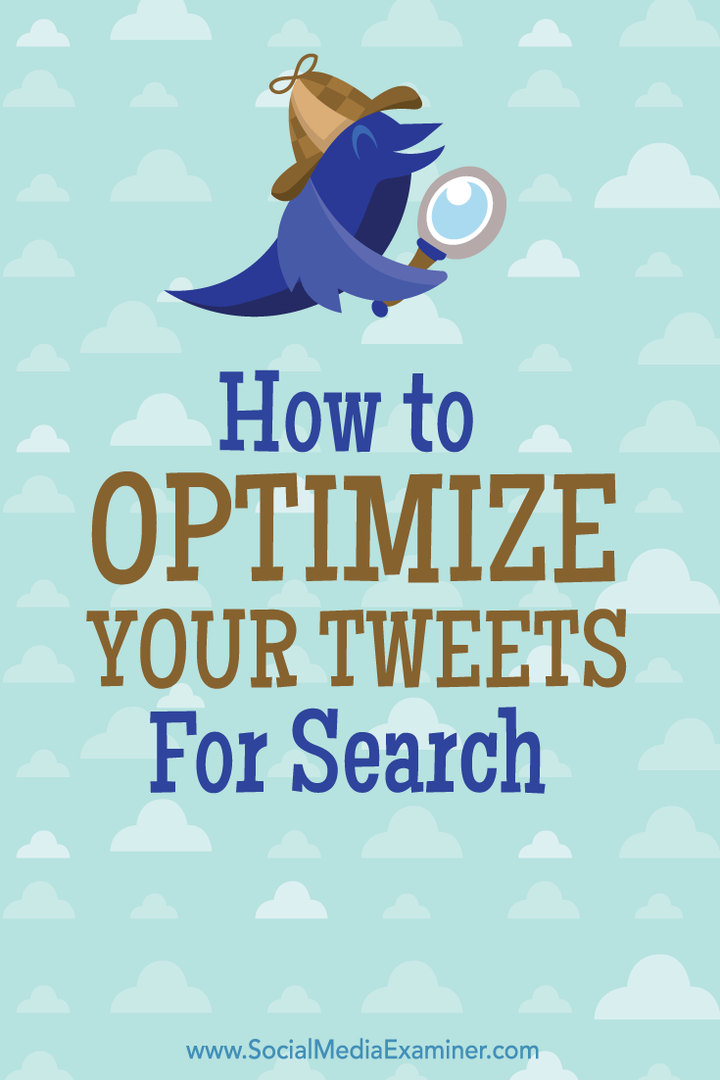Jak upuścić wiele pinów na Mapach Google
Google Mapy Google Bohater / / November 08, 2023

Opublikowany
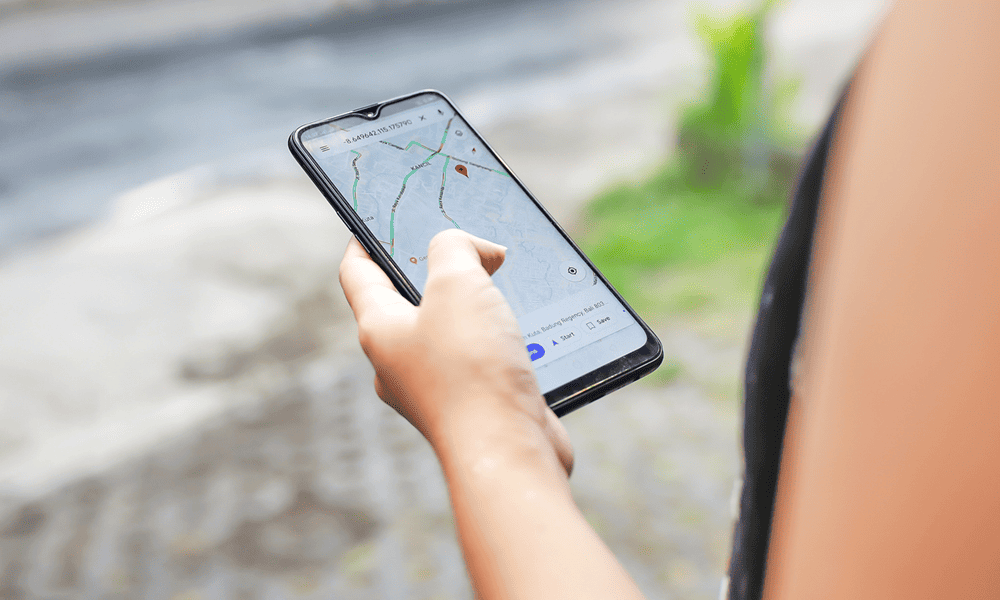
Przypinanie lokalizacji na Mapach Google ułatwia nawigację. Możesz także utworzyć niestandardową mapę, aby upuścić wiele pinezek w Mapach Google. Oto jak.
Kiedy upuścisz szpilkę mapy Google, pozwala oznaczyć lokalizację, aby zapisać ją dla siebie lub udostępnić innym. Ponadto możesz uzyskać wskazówki dojazdu do przypiętej lokalizacji. Ale co, jeśli chcesz upuścić wiele pinezek w Mapach Google? Cóż, możesz.
Upuszczenie wielu pinezek wymaga pewnego obejścia polegającego na utworzeniu niestandardowej mapy. Dzięki temu możesz umieszczać różne pinezki w lokalizacjach potrzebnych na wycieczkę, dzięki czemu możesz łatwiej nawigować do różnych miejsc.
Najpierw pokażemy, jak upuścić pinezkę w Mapach Google na urządzeniach mobilnych i w internecie. Następnie pokażemy Ci, jak upuścić dowolną liczbę pinezek w Mapach Google poruszać się po swoich trasach.
Upuść Pin w Mapach Google na urządzeniu mobilnym
Zanim upuścimy wiele pinezek w Mapach Google, musimy przyjrzeć się, jak upuścić pinezkę w danej lokalizacji.
- Początek mapy Google na iPhonie, iPadzie lub urządzeniu z Androidem.
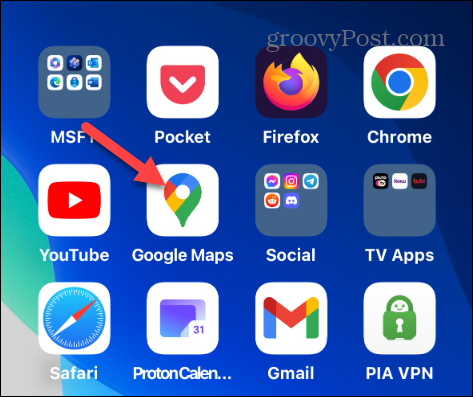
- Przesuń, aby znaleźć żądaną lokalizację lub wyszukaj konkretny adres.
-
Naciśnij i przytrzymaj lokalizację, a na niej pojawi się ikona pinezki. Menu informacji o lokalizacji na dole pokaże również, że pinezka została upuszczona.
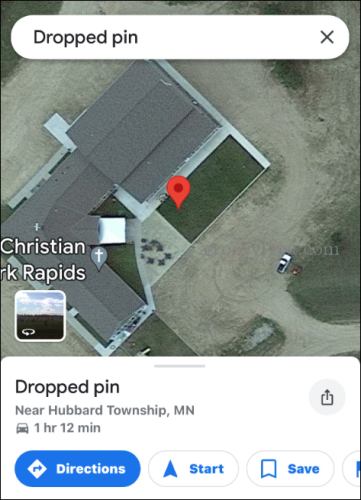
- Po przypięciu lokalizacji możesz uzyskać wskazówki dojazdu, udostępnij lokalizacjęlub zapisz go do późniejszego użytku.
Upuść Pin w Mapach Google na swoim komputerze
Istnieje kilka sposobów przypinania lokalizacji w Mapach Google na komputerze Mac, PC, Chromebooku lub komputerze z systemem Linux — albo za pomocą paska wyszukiwania, albo ręcznie, upuszczając pinezkę na lokalizację.
- Uruchom przeglądarkę internetową na swoim komputerze, przejdź do maps.google.comi zaloguj się za pomocą swojego konto Google jeśli jeszcze nim nie jesteś.
- Wpisz adres wybranej lokalizacji w pasku wyszukiwania w lewym górnym rogu.
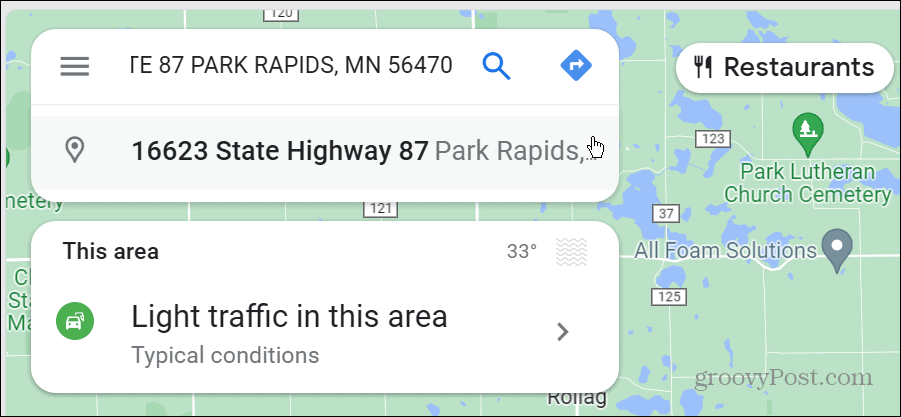
- Wybierz adres z wyników wyszukiwania, a pinezka zostanie automatycznie upuszczona w tę lokalizację.
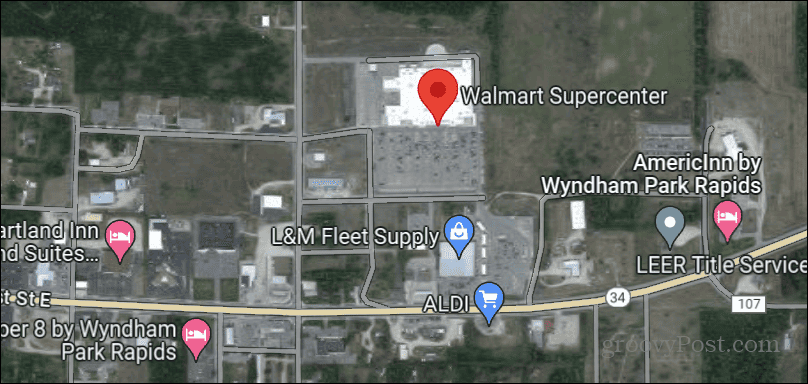
- Aby ręcznie upuścić pinezkę w innej lokalizacji, wybierz lokalizację w widoku mapy i kliknij drugie miejsce.
- Na mapie pojawi się mniejsza pinezka z szybkimi wskazówkami w polu na dole.
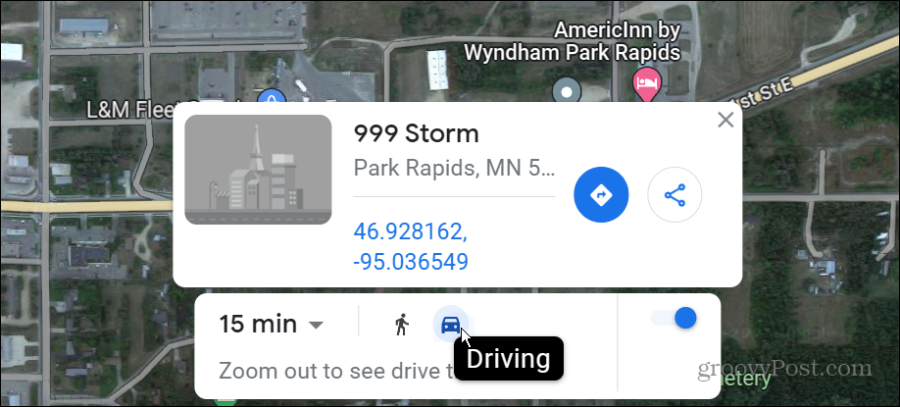
- Po upuszczeniu pinezki po lewej stronie otworzy się panel informacyjny oferujący opcje udostępniania lub zapisywania lokalizacji lub znajdowania wskazówek.
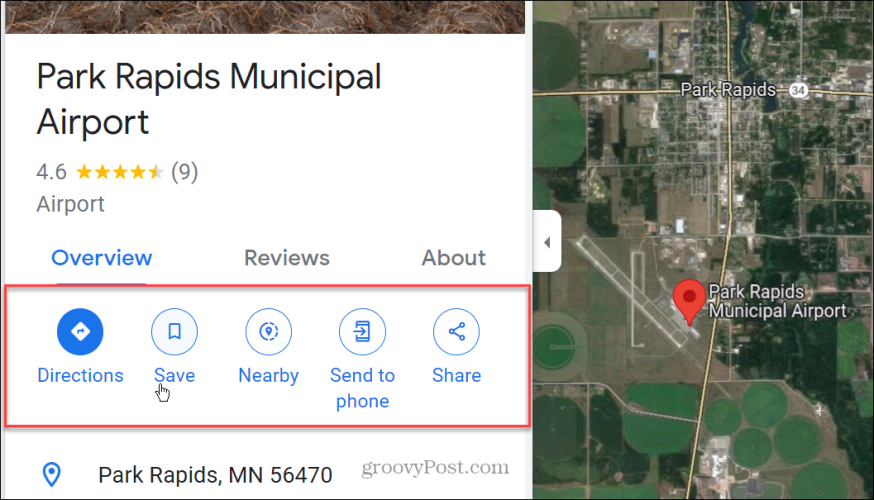
Upuść wiele pinów w Mapach Google
Teraz, gdy znasz już podstawy przypinania pinezek w Mapach Google, może być konieczne przypięcie wielu lokalizacji. Możesz to zrobić w Mapach Google na swoim komputerze, a nawet zaplanować trasę do miejsc, które musisz odwiedzić.
- Uruchom przeglądarkę na swoim komputerze i zaloguj się do mapy Google strona internetowa.
- Kliknij przycisk MENU w lewym górnym rogu mapy.
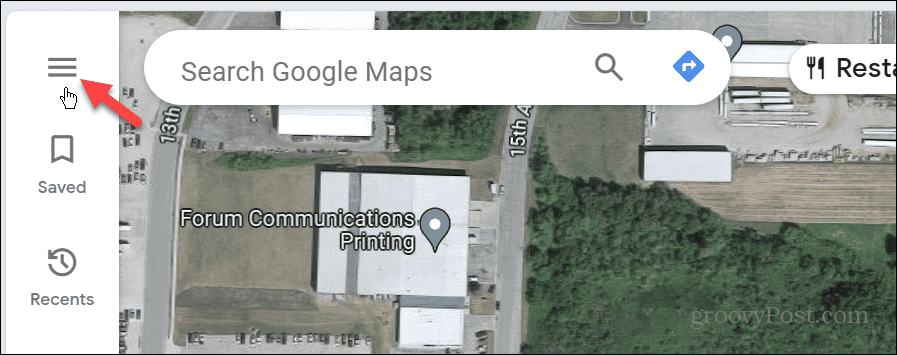
- Wybierz Zapisano opcję z wyświetlonego menu.
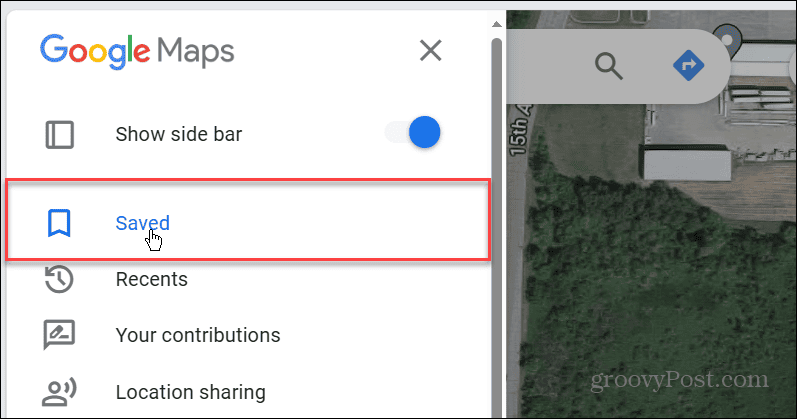
- Kliknij Mapy opcję z góry menu.
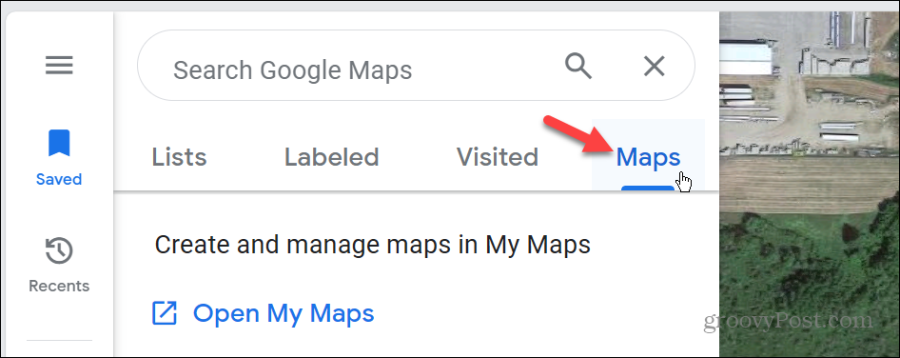
- Kliknij Utwórz mapę opcję znajdującą się na dole menu Map.
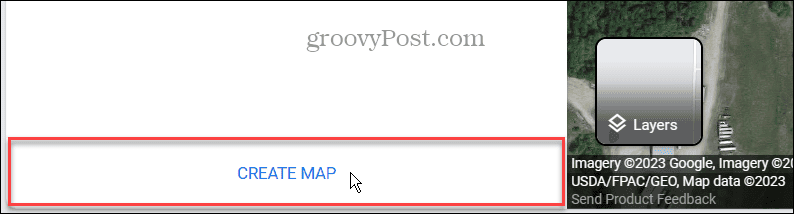
- Wybierz Mapa bez tytułu opcję z menu w lewym górnym rogu.
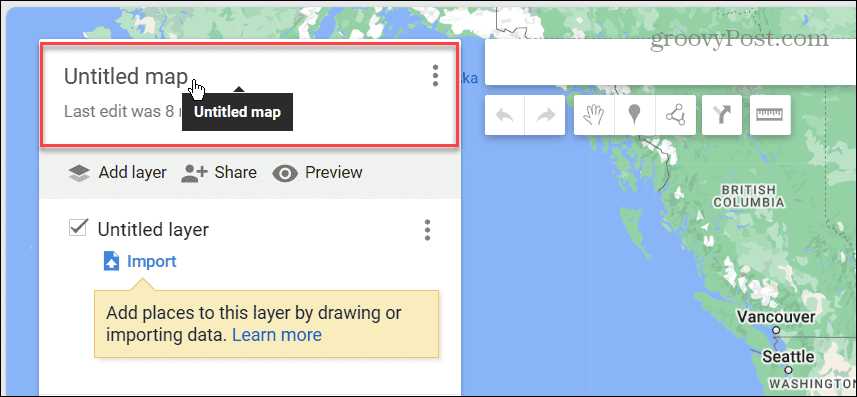
- Wpisz nazwa I opis dla tworzonej mapy i kliknij Ratować.
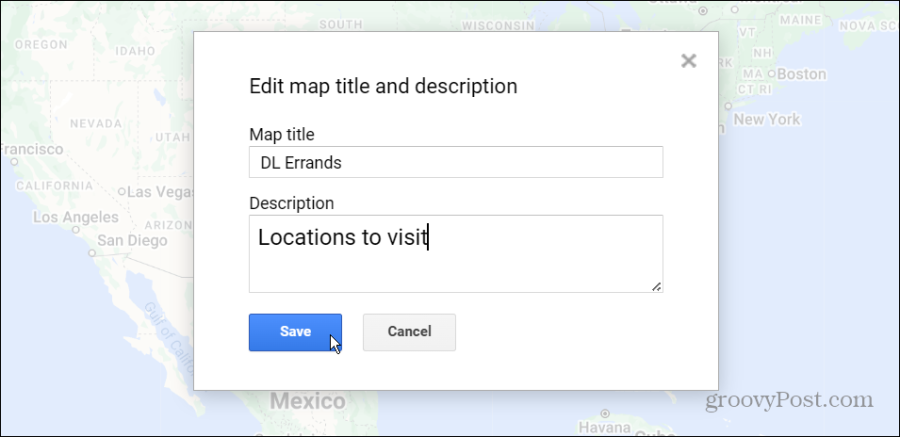
- Stuknij w Dodaj znacznik ikona pod paskiem wyszukiwania.
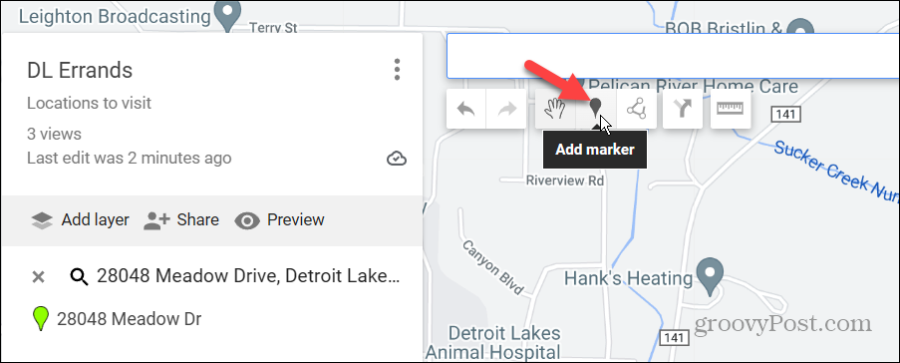
- Znajdź lokalizację, którą możesz przypiąć na mapie, kliknij ją i nadaj punktowi łatwą do zidentyfikowania nazwę.
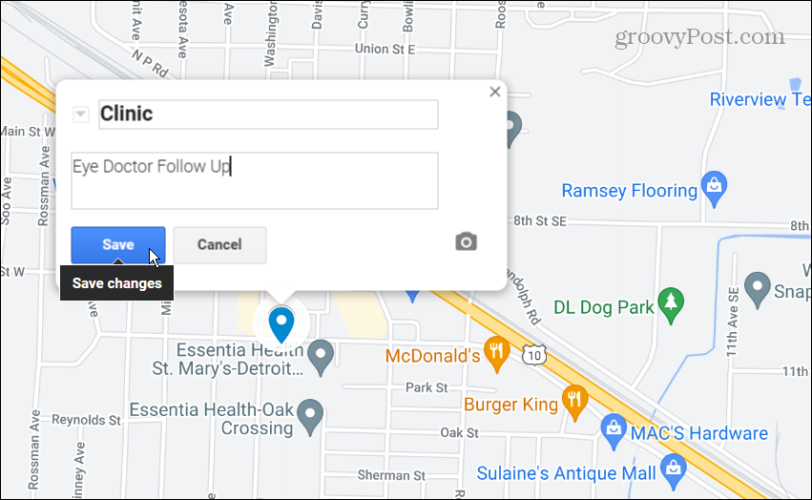
- Możesz dodać dowolną liczbę różnych przypiętych lokalizacji. Możesz także przeciągać pinezki po mapie lub przenosić lokalizacje na planie podróży, korzystając z lewego pola.
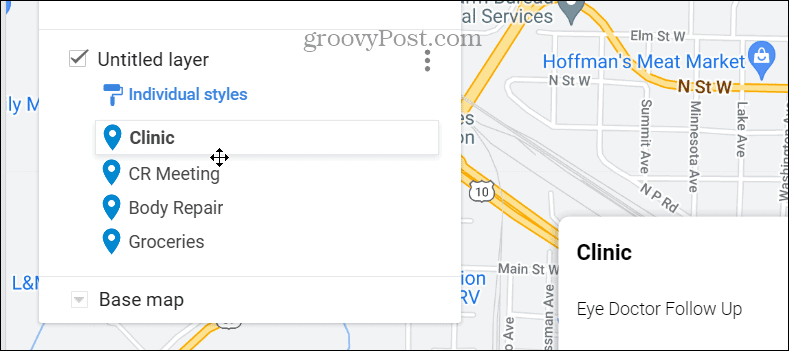
- Aby edytować istniejący pin, kliknij go i wybierz Edytować przycisk.
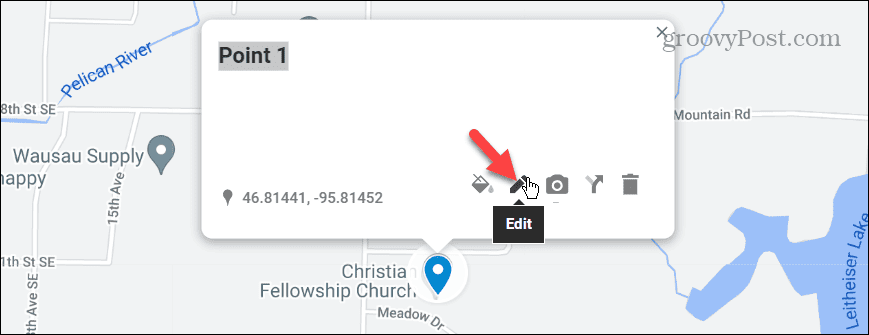
- Zmień nazwę według potrzeb i dodaj opis lokalizacji, który pomoże Ci ją zidentyfikować. Mapy Google umożliwiają także dołączenie zdjęcia lub filmu do pinezki.
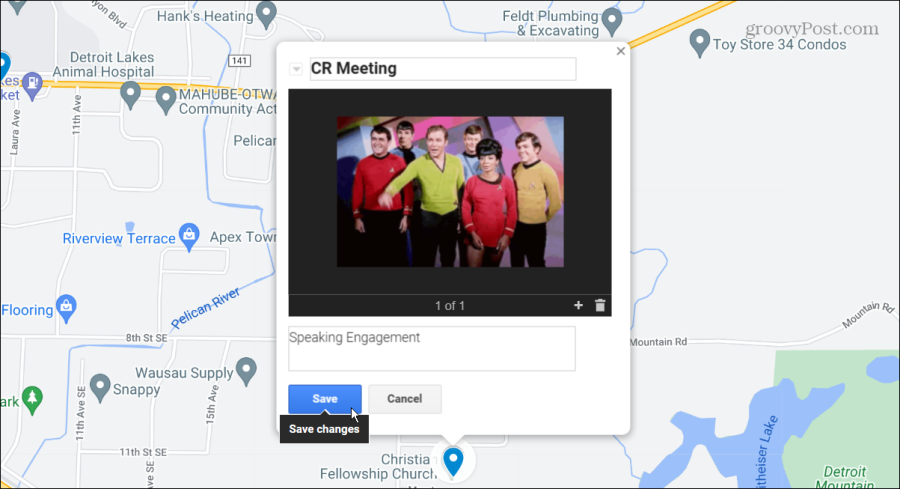
Wyświetl wiele pinów na swoim telefonie
Gdy dodasz wiele pinezek do własnej mapy, zostanie ona zapisana w dysk Googlei możesz uzyskać do niego dostęp z telefonu lub tabletu.
- Otworzyć mapy Google aplikację na swoim urządzeniu mobilnym.
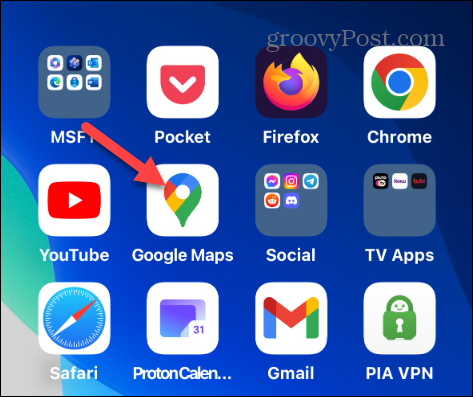
- Stuknij w Zapisano ikonę na dole ekranu i dotknij Mapy.
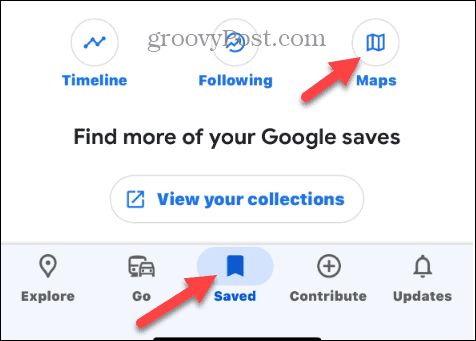
- Wybierz niestandardową mapę utworzoną z wieloma pinami.
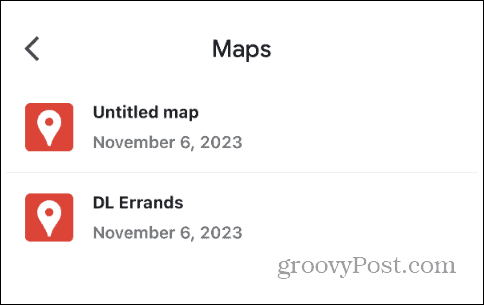
- Na niestandardowej mapie zobaczysz wiele pinezek upuszczonych w Mapach Google.
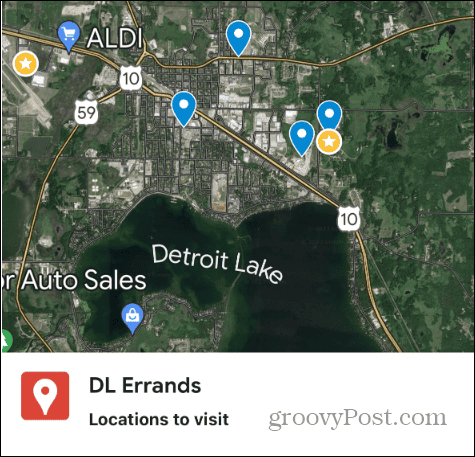
- Kliknij przypiętą lokalizację, aby zobaczyć, gdzie się znajduje i do czego służy. Wprowadzone dane zostaną wyświetlone w oknie informacyjnym, które będzie zawierało zdjęcie lub film, jeśli je dodałeś.
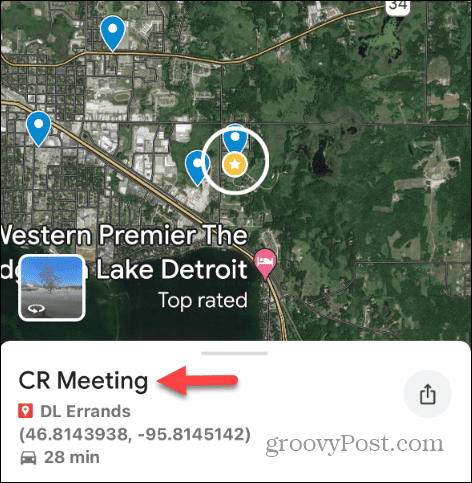
- Można go następnie użyć do uzyskania wskazówek lub szczegółowych wskazówek między lokalizacjami.
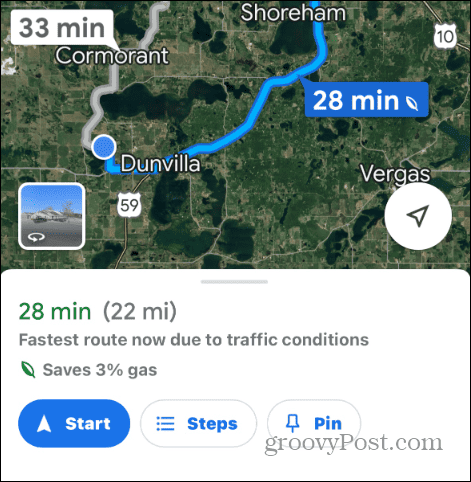
Korzystanie z wielu pinów w Mapach Google
Upuszczenie pinezki lokalizacji na Mapach Google pomoże Ci lepiej zaplanować podróż. Możliwość upuszczenia wielu pinezek jest jeszcze lepsza, jeśli musisz szybko udać się do kilku miejsc docelowych w ramach tej samej podróży.
Możesz także dodać zdjęcia lub filmy przedstawiające miejsca, aby ułatwić ich identyfikację. Wymaga to trochę planowania, ale jeśli chcesz stworzyć plan podróży, jest to przydatna funkcja.
Czy ten artykuł był pomocny?
Super, udostępnij:
UdziałĆwierkaćRedditLinkedInE-mailDzięki!
Dziękujemy za kontakt z nami.
Dziękujemy za kontakt z nami.